非CS专业。
例子中把test错打成tset了,懒得改了。
0 为什么不使用Anaconda?
今年9月至12月选修了《深度学习》课程,当时使用了Anaconda。Anaconda的臃肿算不上最大的槽点,主要是conda下载东西非常慢,很多镜像源都失效了,体验非常不好。用pip不香吗。
1 安装Python
官方下载地址:https://www.python.org/downloads/
Tip:官网首页可能被墙,但上述关于下载的网址可用
安装过程注意勾选 Add Python 3.x to PATH,其他无雷
1.1 测试是否安装成功
win+R 打开运行对话框,输入cmd后回车,在命令行界面输入python,随后显示Python版本即安装成功。
2 安装PyCharm
官方下载地址:https://www.jetbrains.com/pycharm/
Tip:在校学生可申请免费使用专业版PyCharm,(不是在校生的话,能搞到edu尾缀的邮箱应该也可以),申请过程很简单,自行百度即可。
安装过程无雷。
为什么使用PyCharm?: 之前用了Jupyter notebook,界面友好但是没有自动补全
3 安装PyTorch
官方下载地址:https://pytorch.org/
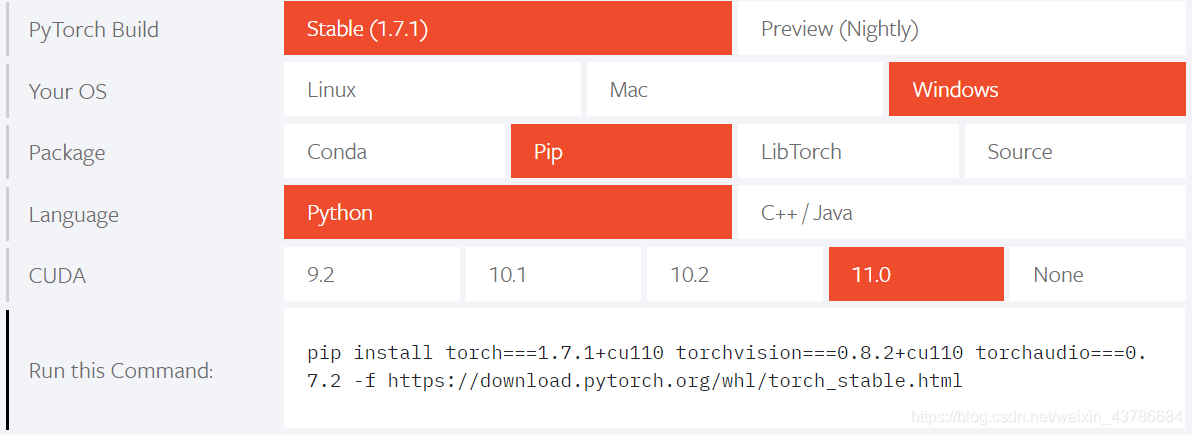
注意CUDA一栏的选择: None是CPU版本,实在装不上GPU版本,或者电脑硬件不支持GPU的,可选择该版本。有条件的话强烈建议安装GPU版本(比如CPU跑CNN速度非常非常非常慢)。该选项应与你电脑的cuda版本对应。
随后复制最下面一栏的命令。
3.1 如何查看\修改自己电脑的cuda版本?
找到NVIDIA控制面板,然后:
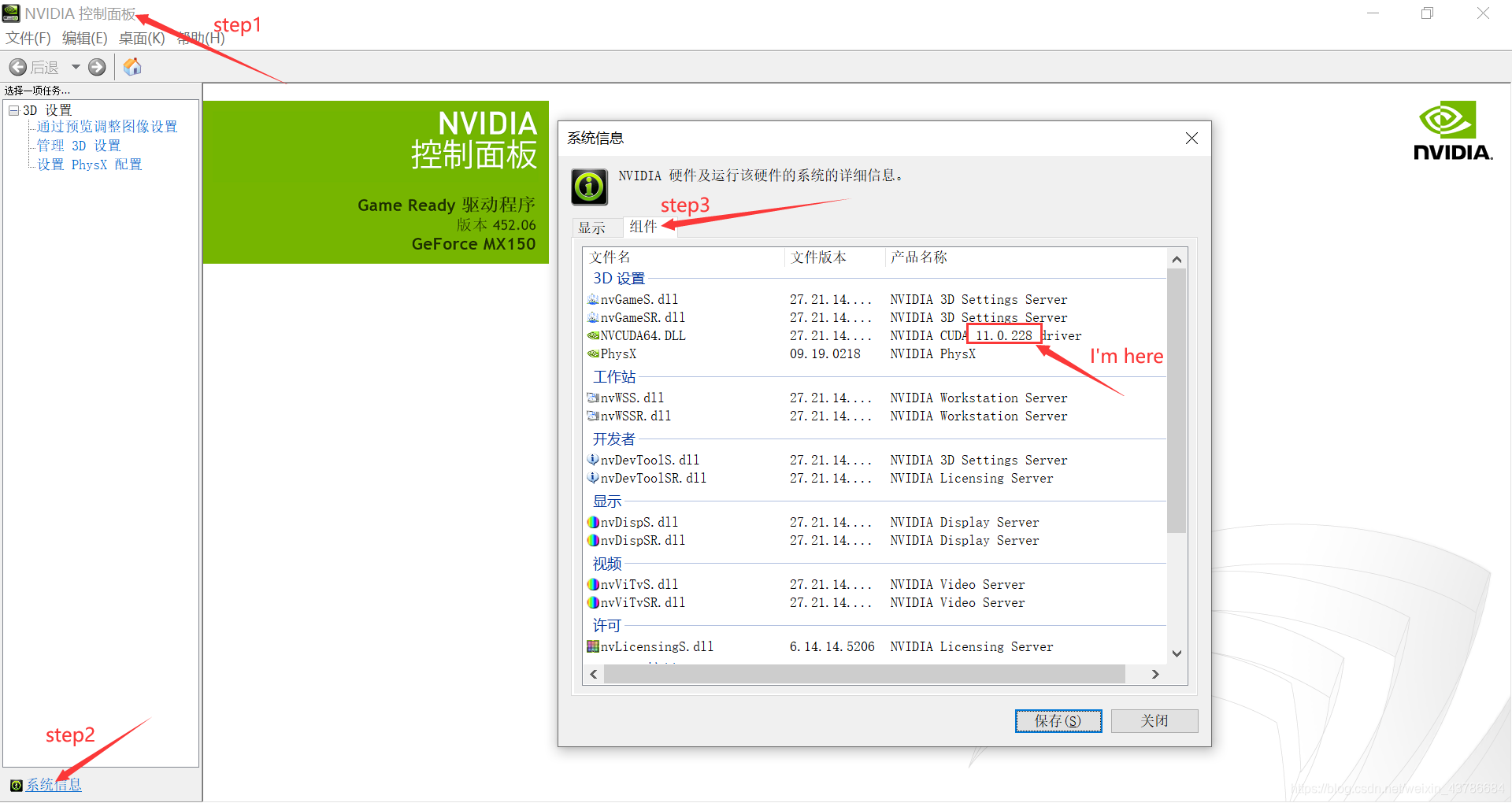
现在官网上挂着的PyTorch支持9.2、10.1、10.2和11.0,如果你的电脑的cuda版本过低(如10.0)或过高(如11.2),那么你可以:
1.点击previous versions of pytorch选项,选择旧版的pytorch与你的cuda匹配。当然,这个方法只适用于你的cuda版本较低的情况。
2.升级/改变nvidia驱动程序版本。进入https://www.nvidia.cn/geforce/drivers/ 下载新的驱动程序,驱动程序的版本的改变会使cuda版本发生改变,二者定量对应关系见https://docs.nvidia.com/cuda/cuda-toolkit-release-notes/index.html
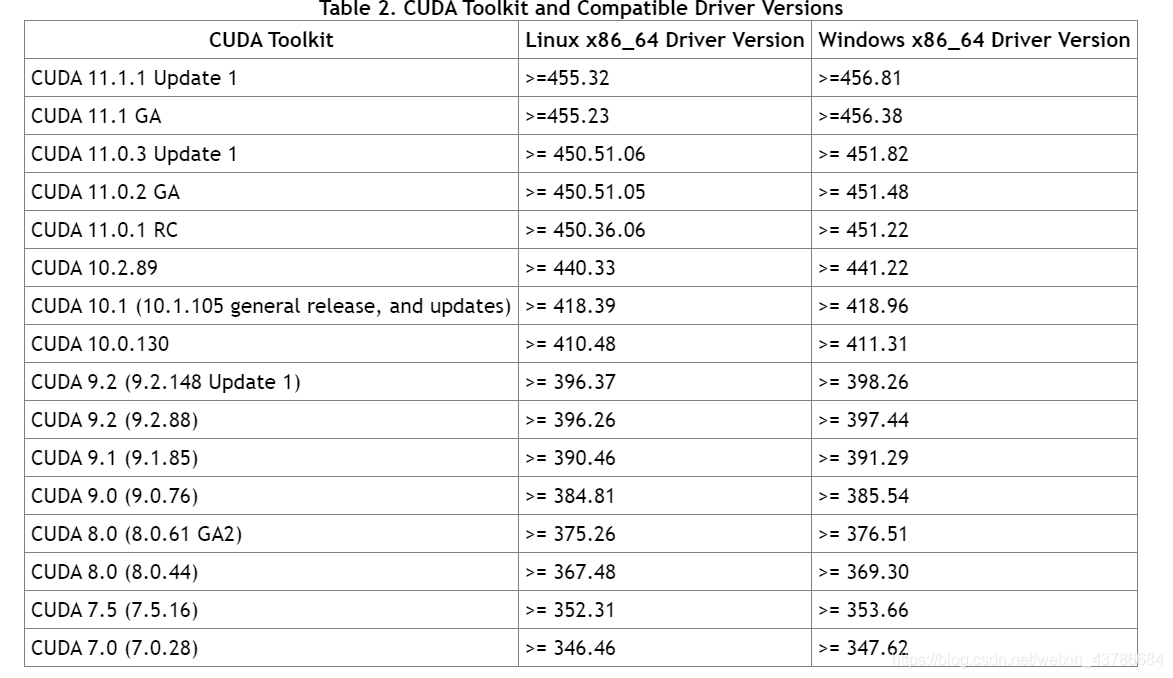
3.2 通过pip安装
win+r -> cmd -> 粘贴刚才复制的命令
可能会出现Retrying (Retry(total=4, connect=None, read=None, redirect=None, status=None))的报错。找个好一点的网络环境,或者稍等几分钟后再次尝试安装。
3.3测试是否安装成功
win+r -> cmd ->输入python 后回车 ->输入
import torch
x = torch.rand(5, 3)
print(x)
回车后若显示类似结果则安装成功
tensor([[0.3380, 0.3845, 0.3217],
[0.8337, 0.9050, 0.2650],
[0.2979, 0.7141, 0.9069],
[0.1449, 0.1132, 0.1375],
[0.4675, 0.3947, 0.1426]])
4 PyCharm中导入PyTorch
先在PyCharm中新建任意工程,随后
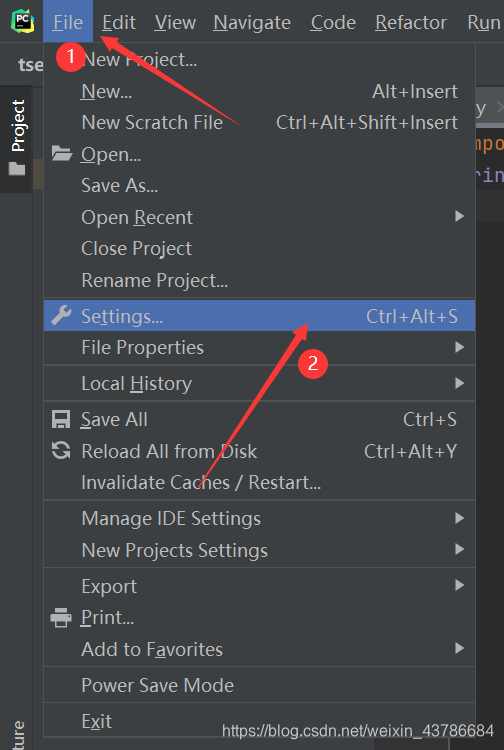
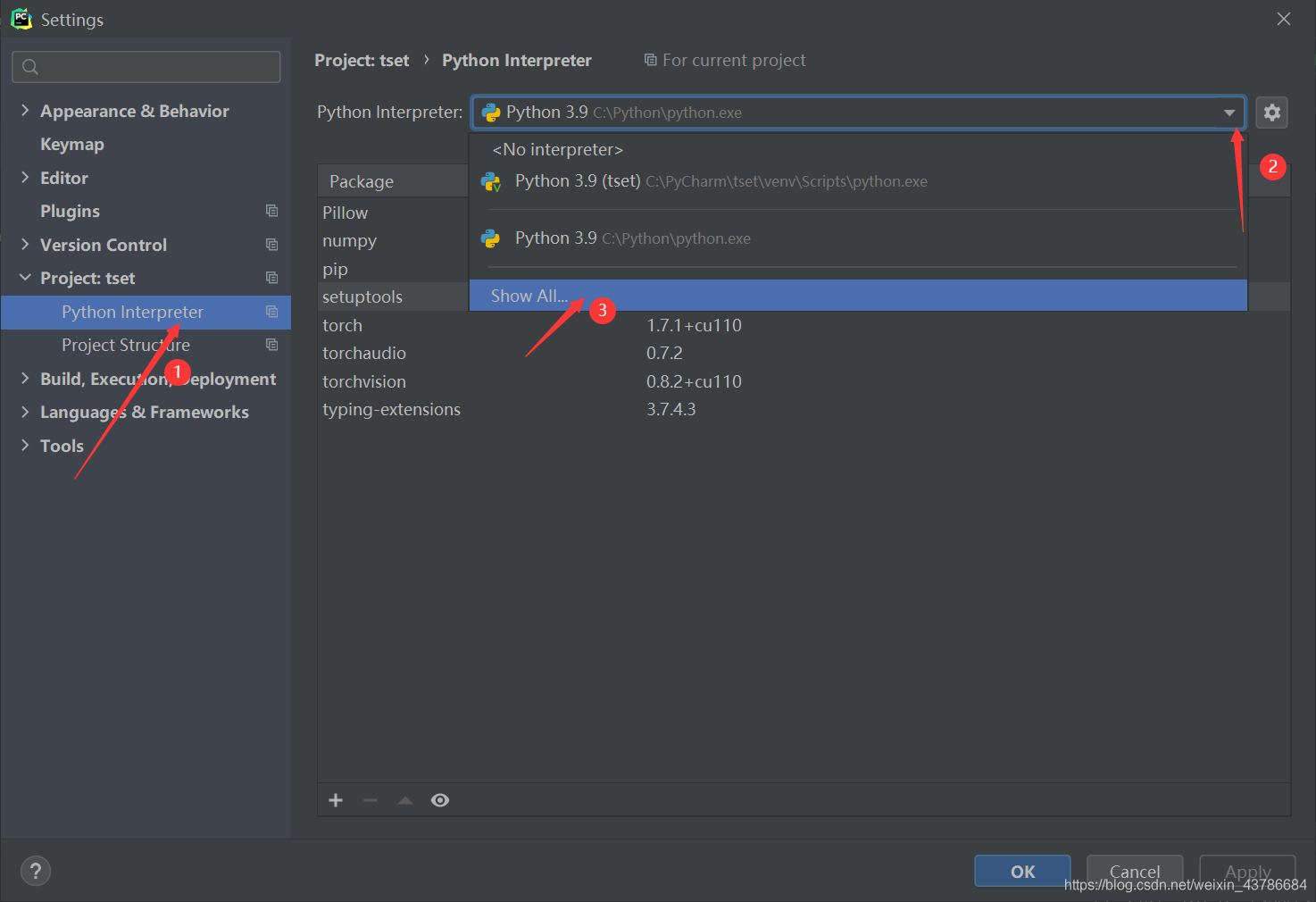
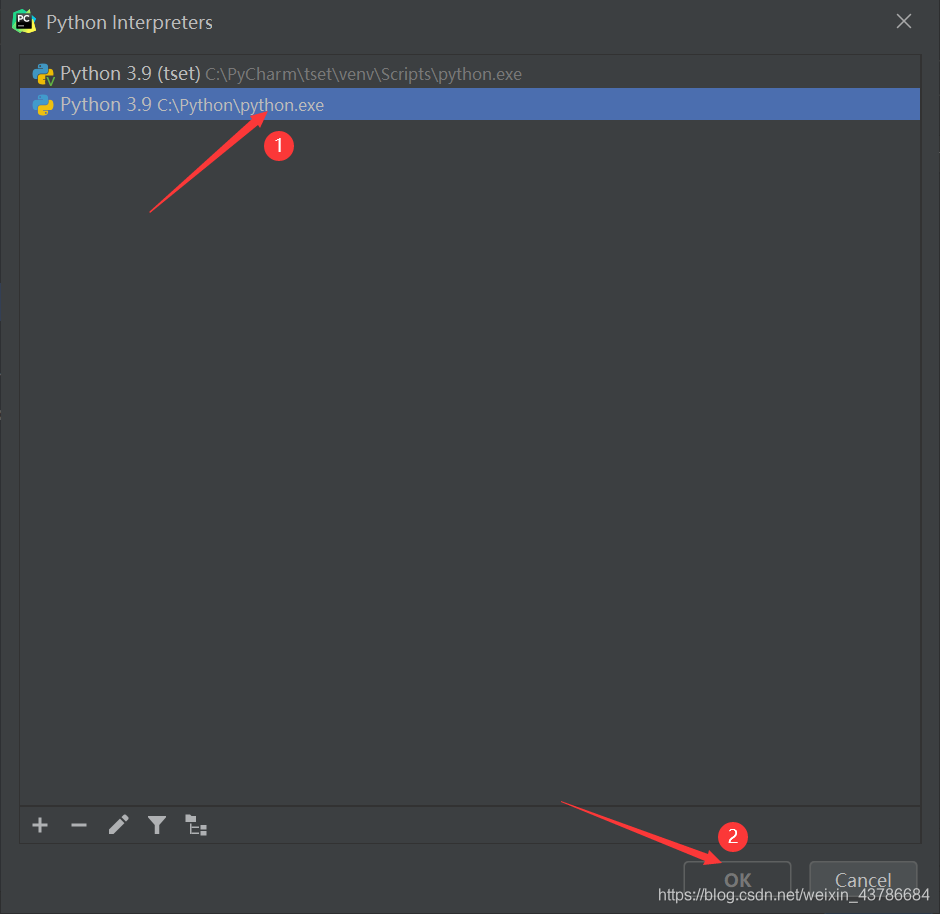
4.1测试是否成功
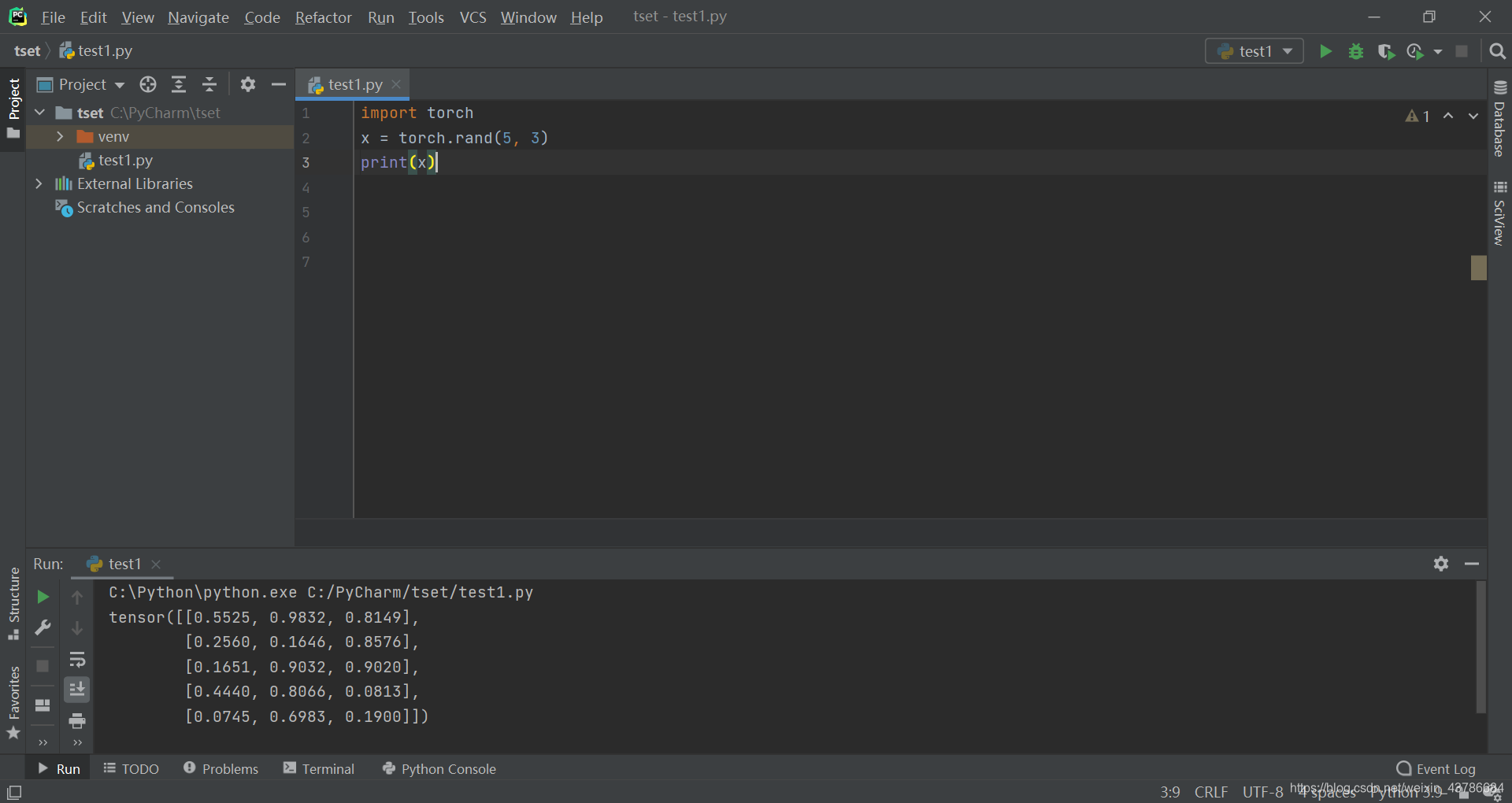
在工作区输入3.3节中相同的代码,运行后不报错即成功。
完成 撒花~~




















 830
830











 被折叠的 条评论
为什么被折叠?
被折叠的 条评论
为什么被折叠?








